如何录制 Oculus Quest 2 游戏而不出现滞后
多年来为您提供优质服务后,Oculus Quest 2 证明它可以通过其内置功能为您提供轻松的录音体验。然而,由于它具有稳定的图形和 60 fps 的帧速率,如果您可以高质量地录制 Oculus 游戏,那就太好了。因此,这篇文章将为您提供有关如何获得令人惊叹的录制 VR 游戏的完整教程。因此,不要浪费时间,请继续阅读如何在 Oculus Quest 2 上进行录制的两种轻松方法。
录制 Oculus Guest 2 游戏的内置方式
很自然地想要分享您在 Oculus Quest 2 这款 VR 游戏中的令人难以置信的体验。因此,记录 Oculus 游戏过程变得非常重要。如您所知,该 VR 游戏具有内置录制功能,可让您直接快速捕捉游戏玩法。但是,您只能以 30 fps 和 1:1 宽高比录制 Oculus 游戏玩法,而游戏本身支持 60 fps 帧速率。
步骤1。按耳机右侧控制器中的“Oculus”按钮即可重定向至主菜单。然后,单击右侧的“共享”按钮以访问“共享”菜单。
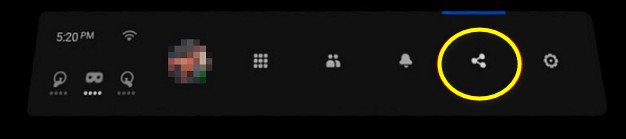
第2步。“共享”菜单中有四个选项,包括录制视频、拍照、直播和投射。确保选择“录制视频”来录制 Oculus 游戏。
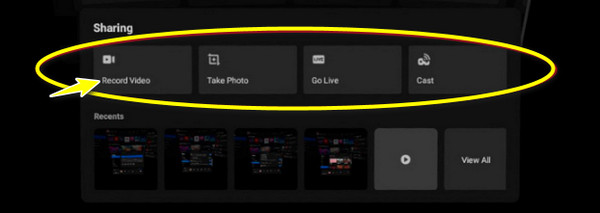
请记住,您需要先设置“语音命令”才能在游戏过程中进行直播、截图和投射。 Cast 可让您在其他网络或设备上流式传输视频。同时,Go Live 使您能够在 Facebook 上流式传输 Oculus Quest 2。
第 3 步。要捕获麦克风的音频,请单击“包括麦克风音频”切换开关,然后转到“开始录制”按钮。
步骤4。一旦 录制的VR游戏 完成后,按控制器右侧的“椭圆形”按钮。然后它将保存在“媒体”下的“文件应用程序”内。
高品质录制 Oculus 游戏的最佳方式
如您所见,Oculus Quest 2 的内置录像机只能录制 30 fps 的帧速率;假设您正在寻找实现所需无损录音的方法。 AnyRec Screen Recorder 就是您正在寻找的解决方案!更不用说,它还是一款轻便的录音机;您还可以轻松录制屏幕上的任何内容,例如 Oculus 游戏、通话、会议、网络研讨会等。关于游戏录制,您必须安装SideQuest才能获得VR游戏!保证您不会出现任何延迟或弹出广告来打断那些激烈的游戏时刻。还可以 记录控制台游戏玩法.

通过加速硬件为您提供无延迟的 Oculus 游戏体验。
在录制过程中进行屏幕截图、注释和调整音量。
提供自定义热键,用于快速启动、暂停、恢复等。
支持 1080P 60 FPS 高品质录制 Oculus Quest 2。
步骤1。打开 AnyRec 屏幕录像机。
获取“SideQuest”应用程序以访问 VR 游戏 Oculus Quest 2 后,启动 AnyRec Screen Recorder 在您的电脑上。首先,单击主屏幕上其他录制器选项中的“游戏录制器”。
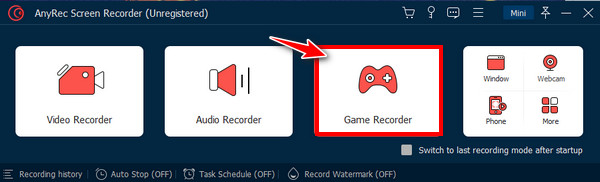
第2步。选择 Oculus 游戏。
在“游戏记录器”菜单中,单击“选择游戏”按钮,从下拉菜单中查看所有游戏源。从那里选择“SideQuest”窗口,然后单击“确定”按钮。
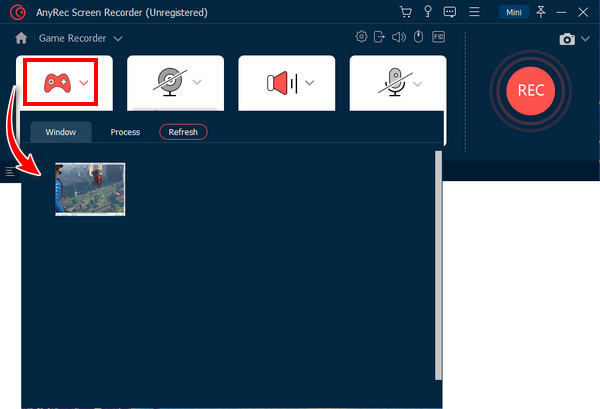
第 3 步。设置高录音质量。
返回主屏幕,单击“设置”按钮指定所需的输出格式、帧速率和录制质量。您可以在 1080P 分辨率下设置 60 fps。
步骤4。启用音频选项。
要捕获游戏声音,请启用“系统声音”选项切换开关;如果您在录制 Oculus 游戏时进行旁白,请不要忘记添加“麦克风”开关。另外,要覆盖网络摄像头,请打开“网络摄像头”开关。
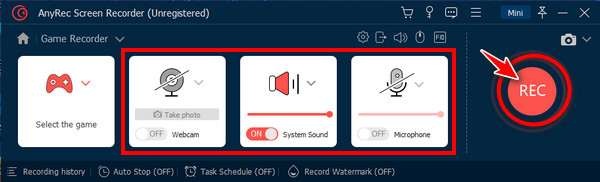
第 5 步。录制 Oculus Quest 2。
完成所有设置后,单击“REC”按钮或使用热键“Ctrl + Alt + R”开始录制。完成后,单击“停止”按钮并滑入“预览窗口”,您可以在其中使用高级修剪器对其进行编辑,然后再继续“完成”按钮。
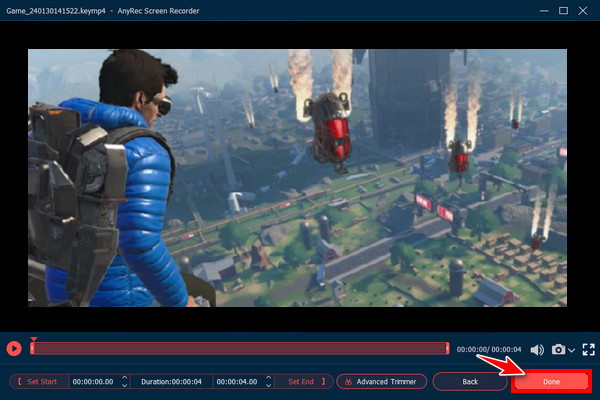
有关如何录制 Oculus Quest VR 游戏的常见问题解答
-
如何查找 Oculus Quest 2 中所有存储的录音?
您可以使用耳机控制器单击“查看全部”按钮来访问所有视频。在那里,您将查看所有已录制的 Oculus 游戏玩法,并且要将录制的视频保存到计算机上,您只需通过 USB 线连接即可。
-
Oculus 游戏可以录制多长时间?
VR 游戏录制限制取决于 Oculus 使用的存储空间。假设你有 256 GB 或 128 GB 的;您可以根据需要录制游戏。不过,就播放时间而言,VR一次充电可以提供长达2至3小时的播放时间。
-
录制 Oculus Quest 2 时需要 PC 吗?
由于游戏有内置录音机,因此您不需要计算机就可以录制甚至操作它。但是,如果您需要更多功能,请考虑使用计算机来安装第三方录音机。
-
Oculus 游戏有内置摄像头吗?
是的。耳机正面有四个红外摄像头。它们是为跟踪房间、控制器和手而构建的。虽然它是这样工作的,但您不必担心它会秘密记录您,因为它始终关心用户的隐私。
-
我可以在手机上录制 Oculus 游戏吗?
不需要。相反,您可以下载手机上的所有录音。通过将文件插入主页并启用“自动同步”选项来完成此操作。然后,在您的手机上打开 Oculus 应用并选择图库。从那里选择您想要下载的视频。
结论
这就是关于录制 Oculus 游戏的全部内容。借助 Oculus Quest 2 的内置录制功能,您可以轻松执行录制过程。但是,如果您的录制质量可能存在问题,那么一款名为的智能屏幕录像机 AnyRec Screen Recorder 在这儿。使用此程序后,您不仅可以获得高质量的录制游戏,还可以获得无水印的视频、各种可调整的设置、编辑工具等等。至少尝试一次,看看它是否满足您的录音需求。
